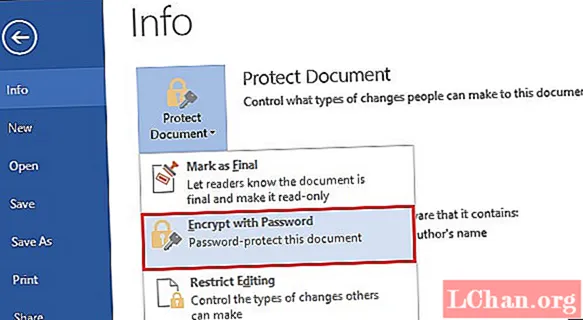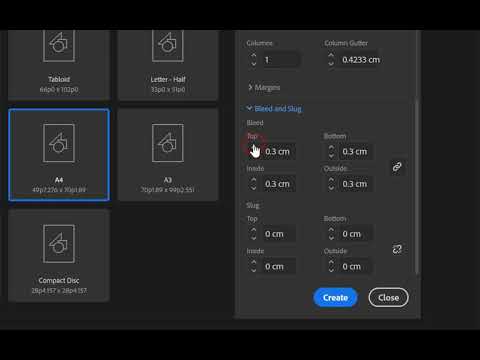
เนื้อหา
- 01. ตารางนิตยสาร
- 02. กฎชั้นนำ
- 03. คณิตศาสตร์กริด
- 04. แนวทางการมองเห็น
- 05. การปัดเศษขึ้น (หรือลง)
- 06. ใช้ตารางของคุณ
- 07. ตารางผสม
- 08. คณิตศาสตร์เพิ่มเติม
- 09. ลองผิดลองถูก
- 10. ทำให้ถูกต้อง
- 11. ระยะขอบบนและล่าง
- 12. การสร้างหน้าต้นแบบหลายหน้า
การสร้างตารางที่สมบูรณ์แบบต้องใช้การวางแผนเล็กน้อย แต่การลงทุนครั้งนี้ก็คุ้มค่าเพราะสามารถปรับปรุงการออกแบบของคุณได้โดยให้สมดุล แม้แต่กริดพื้นฐานก็สามารถช่วยให้เกิดความสอดคล้องกันในเอกสารหลายหน้าได้โดยการจัดโครงสร้างเพจของคุณและให้คำแนะนำสำหรับคุณในการจัดแนวข้อความและองค์ประกอบอื่น ๆ และตารางที่มีการวางแผนอย่างดีไม่ควรจำกัดความคิดสร้างสรรค์ของคุณ
ตลอดคู่มือเวิร์กโฟลว์นี้ฉันจะอธิบายกระบวนการที่ฉันใช้ในการสร้างกริดสำหรับนิตยสาร สิ่งสำคัญที่ต้องจำเมื่อใช้เส้นตารางคือมีไว้สำหรับอ้างอิงและเป็นแนวทาง - บางครั้งกฎอาจผิดกฎได้
01. ตารางนิตยสาร

ขั้นแรกคุณต้องใช้คณิตศาสตร์พื้นฐานเพื่อหาตารางเอกสารที่เหมาะกับความกว้างของหน้าเว็บของคุณอย่างสมบูรณ์แบบ สร้างเอกสารใหม่ด้วยขนาดหน้าแบบกำหนดเอง 222x300 มม. - ขนาดการตัดนิตยสารมาตรฐาน จากนั้นเลือกหันหน้าและเพิ่มระยะห่าง 3 มม. ในทุกด้าน
02. กฎชั้นนำ

เมื่อคุณเลือกรูปแบบการคัดลอกร่างกายของคุณแล้วคุณสามารถใช้ข้อมูลนี้เพื่อคำนวณตารางของคุณได้ แปลงจุดนำของคุณจากจุดเป็นมิลลิเมตรโดยการวาดรูปสี่เหลี่ยมผืนผ้าและป้อนขนาดจุดของคุณลงในฟิลด์ความสูงหรือความกว้างในแถบควบคุม InDesign แปลงขนาดจุดเป็นหน่วยที่คุณตั้งเป็นค่าเริ่มต้น
03. คณิตศาสตร์กริด

ตอนนี้แบ่งความกว้างของหน้าตามการวัดชั้นนำของคุณ (เป็นมิลลิเมตร) ผลลัพธ์จะเท่ากับจำนวนตารางกริดตามความกว้างของหน้าเว็บของคุณ ปัดเศษให้เป็นจำนวนเต็มที่ใกล้ที่สุดและหารจำนวนนี้ด้วยความกว้างของหน้า ผลลัพธ์ที่ได้จะเป็นการวัดผลชั้นนำใหม่
04. แนวทางการมองเห็น

คุณสามารถทำสิ่งนี้ด้วยภาพ วาดกรอบข้อความที่เหมาะกับความกว้างของหน้าของคุณและเติมด้วยข้อความตัวยึดที่มีสไตล์ แบ่งความกว้างของหน้าด้วยจำนวนบรรทัดของข้อความในเฟรมของคุณเพื่อให้การวัดชั้นนำแบบใหม่ที่คุณต้องใช้กับเอกสารและเส้นตารางพื้นฐานของคุณ
05. การปัดเศษขึ้น (หรือลง)

ปัดเศษขึ้นหรือลงเป็นจำนวนเต็มที่ใกล้ที่สุดแล้วหารความกว้างของหน้าด้วยตัวเลขนี้ (222 มม. / 55 = 4.036) เพื่อให้การวัดชั้นนำแบบใหม่ที่คุณต้องใช้กับเอกสารและเส้นตารางพื้นฐาน โปรดจำไว้ว่า InDesign จะจดจำตัวเลขสามหลักหลังจุดทศนิยมเท่านั้น
06. ใช้ตารางของคุณ

เปิดการตั้งค่าและเลือกกริด ป้อนค่านำหน้าใหม่ลงในฟิลด์ Increment Every ของส่วน Baseline Grid InDesign จะแปลงสิ่งนี้เป็นจุดโดยอัตโนมัติ ป้อนค่าลงในช่องตารางทุกแนวนอนและแนวตั้งในส่วนตารางเอกสาร
07. ตารางผสม

ตอนนี้คุณได้สร้างเอกสารและเส้นตารางพื้นฐานแล้วคุณต้องเพิ่มระยะขอบของคุณ ที่นี่เราต้องการสร้างกริด 12 คอลัมน์เพื่อให้เราสามารถมีระบบกริดหลายระบบที่ทำงานกับกริดเอกสารเดียวกันได้ ด้วยตาราง 12 คอลัมน์คุณสามารถมีหก, สี่, สามหรือสองคอลัมน์ที่ทำงานกับตารางเอกสารเดียวกันได้
08. คณิตศาสตร์เพิ่มเติม

ในการสร้างตาราง 12 คอลัมน์คุณต้องคำนวณความกว้างสำหรับพื้นที่ข้อความสดของคุณ ทำได้โดยการคูณจำนวนคอลัมน์ด้วยจำนวนสี่เหลี่ยมเอกสารในคอลัมน์ จากนั้นคุณต้องเพิ่มรางน้ำ (ความกว้างของตารางเอกสารเดียว) ซึ่งก็คือจำนวนคอลัมน์ลบหนึ่ง
09. ลองผิดลองถูก

ค่านี้ต้องรวมน้อยกว่าจำนวนช่องตารางเอกสารตลอดความกว้างของหน้า ดังนั้นผลรวมแรกที่ต้องลองคือ 12 (ตารางสี่เหลี่ยม) x 4 (นำหน้า) + 11 (รางน้ำ) = 59 ไม่พอดีดังนั้นคุณจะต้องลดจำนวนสี่เหลี่ยมเอกสารที่คุณมีในแต่ละคอลัมน์
10. ทำให้ถูกต้อง

ลอง 12 x 3 + 11 = 47 สิ่งนี้ทำให้คุณมีช่องสี่เหลี่ยมแปดช่องสำหรับระยะขอบของคุณ ตอนนี้คุณสามารถนำไปใช้กับหน้าต้นแบบของคุณได้แล้ว โดยทั่วไปเมื่อสร้างตารางคอลัมน์ระยะขอบควรมีความกว้างอย่างน้อยสองเท่าของรางน้ำและรางน้ำควรเท่ากับหรือสองเท่าของชั้นนำของคุณ
11. ระยะขอบบนและล่าง

ในการคำนวณระยะขอบบนและล่างของคุณคุณสามารถสร้างผลรวมที่ใกล้เคียงกันได้เช่นเดียวกับที่คุณทำกับคอลัมน์ แต่คราวนี้ใช้วิธีการมองเห็น วาดกรอบสี่เหลี่ยมที่พอดีกับความกว้างของคอลัมน์ของคุณจากนั้นทำซ้ำกล่องสำหรับความสูงเต็มของพื้นที่ข้อความสดตรวจสอบให้แน่ใจว่าคุณเว้นเส้นตารางพื้นฐานไว้ระหว่างแต่ละกล่อง
12. การสร้างหน้าต้นแบบหลายหน้า

ด้วยการตั้งค่าเอกสารของคุณคุณสามารถเริ่มสร้างหน้าต้นแบบหลายหน้าโดยมีจำนวนคอลัมน์ต่างกัน เลือกทั้งสองหน้า Ctrl / คลิกขวา และกด Duplicate Master Spread "A-Master" จากนั้นเปิดกล่องโต้ตอบระยะขอบและคอลัมน์และเปลี่ยนจำนวนคอลัมน์
คำ: โจกัลลิเวอร์
Jo Gulliver เป็นบรรณาธิการศิลปะของนิตยสาร Computer Arts บทความนี้เคยปรากฏใน Computer Arts ฉบับ 228